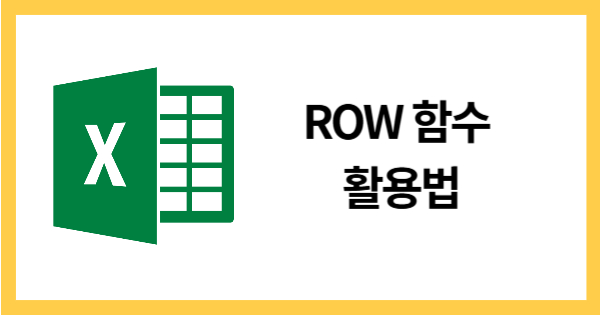엑셀에서 ROW함수 는 데이터를 다룰 때 유용한 도구 중 하나입니다. 이 함수는 현재 셀의 행 번호를 반환하는데, 그 활용 범위는 매우 넓습니다.
이번 설명에서는 ROW함수 의 기본적인 사용법부터 고급 활용법까지 자세히 알아보겠습니다.
ROW함수 기본 사용법
1. 기본적인 ROW함수 사용법
ROW 함수는 매우 간단한 구조를 가지고 있습니다. 기본적인 사용법은 다음과 같습니다:
=ROW()위 함수를 사용하면, 현재 셀의 행 번호를 반환합니다. 예를 들어, 셀이 A5에 있을 경우, =ROW()는 5를 반환합니다.
2. 특정 셀의 행 번호 구하기
ROW 함수는 특정 셀의 행 번호를 구할 때도 사용됩니다. 예를 들어, B3 셀의 행 번호를 구하고자 할 때는 다음과 같이 입력합니다:
=ROW(B3)이 함수는 3을 반환합니다. 이처럼 ROW 함수는 특정 셀의 행 번호를 쉽게 알아낼 수 있는 유용한 함수입니다.
ROW함수와 데이터 분석
3. 데이터 필터링 및 추출에 유용한 ROW 함수
ROW 함수는 데이터를 필터링하거나 추출할 때도 중요한 역할을 합니다. 예를 들어, 특정 조건을 만족하는 데이터를 추출하려면, ROW와 IF 함수를 조합하여 사용할 수 있습니다.
=IF(A1="조건", ROW(), "")위 함수는 A1 셀이 “조건”을 만족할 경우, 해당 행 번호를 반환합니다. 이를 통해 특정 조건에 맞는 데이터만 선택적으로 추출할 수 있습니다.
4. 동적 범위 지정
ROW 함수는 동적 범위를 설정할 때도 유용합니다. 예를 들어, 함수나 차트에서 동적으로 범위를 지정해야 할 때, ROW를 활용하여 자동으로 범위를 조정할 수 있습니다.
=INDIRECT("A" & ROW() & ":A" & ROW()+5)이 함수는 현재 셀을 기준으로 A열의 6개 행 범위를 동적으로 선택할 수 있게 합니다. 이렇게 하면 범위가 자동으로 변할 수 있기 때문에 매우 효율적인 방법이 될 수 있습니다.
고급 활용법
5. 배열 수식에서 ROW 함수 활용
ROW 함수는 배열 수식과 결합하여 강력한 기능을 발휘합니다. 예를 들어, 배열 수식에서 특정 범위의 행 번호를 반환할 때 유용하게 사용할 수 있습니다. 배열 수식에서 ROW를 사용하면 여러 행 번호를 한 번에 계산할 수 있습니다.
=ROW(A1:A10)이 수식은 A1에서 A10까지의 각 행 번호를 반환합니다. 배열 수식을 활용하면, 여러 행 번호를 한 번에 다룰 수 있어 데이터 분석이 훨씬 효율적입니다.
6. INDIRECT 함수와 결합하여 동적 참조 만들기
INDIRECT 함수와 결합하면, ROW 함수는 동적 참조를 만들 때 강력한 도구가 됩니다. 예를 들어, 다음과 같은 수식을 사용하면, 지정된 셀 범위의 값을 동적으로 참조할 수 있습니다.
=INDIRECT("A" & ROW())위 함수는 현재 행 번호를 동적으로 참조하여, 해당 행의 A열 값을 반환합니다. 이를 통해, 데이터가 변경되더라도 동적으로 값을 추출할 수 있게 됩니다.
ROW 함수의 활용 팁
7. 반복적인 작업을 자동화하는 방법
엑셀에서 반복적인 작업을 할 때, ROW 함수는 매우 유용하게 활용될 수 있습니다. 예를 들어, 여러 셀에서 행 번호를 자동으로 채워 넣는 작업을 할 수 있습니다. 이때, ROW 함수를 활용하여 복잡한 작업을 간소화할 수 있습니다.
=ROW()-1위 함수는 첫 번째 행에서 1을 뺀 결과를 반환하여, 1번부터 시작하는 행 번호를 자동으로 생성합니다. 이를 통해, 복잡한 수식을 줄이고 더 효율적으로 작업할 수 있습니다.
8. ROW 함수와 조건부 서식 결합
ROW 함수는 조건부 서식과 결합하여 특정 행에 대해 서식을 자동으로 변경하는 데에도 활용됩니다.
예를 들어, 홀수 행마다 배경색을 변경하고자 할 때 다음과 같이 사용합니다:
- 조건부 서식 규칙에서
=MOD(ROW(),2)=1을 입력합니다. - 홀수 행에 대해 서식이 적용됩니다.
이렇게 ROW 함수는 시각적으로 데이터를 정리하고 강조하는 데도 유용하게 쓰일 수 있습니다.
결론
엑셀의 ROW 함수는 단순히 행 번호를 반환하는 기능을 넘어서, 데이터를 분석하고 처리하는 데 있어 매우 중요한 도구입니다.
기본적인 사용법부터 고급 활용법까지 익혀두면, 다양한 상황에서 매우 유용하게 활용할 수 있습니다.
특히 데이터 필터링, 동적 범위 지정, 배열 수식 등 다양한 기능을 결합하여 복잡한 작업을 자동화하거나 효율적으로 처리할 수 있습니다.
엑셀의 ROW 함수를 마스터하고, 데이터 분석 및 작업 효율을 한 단계 끌어올려 보세요!